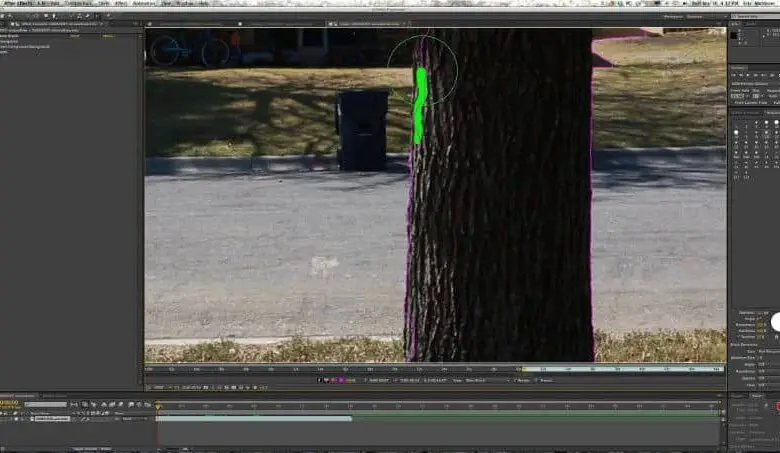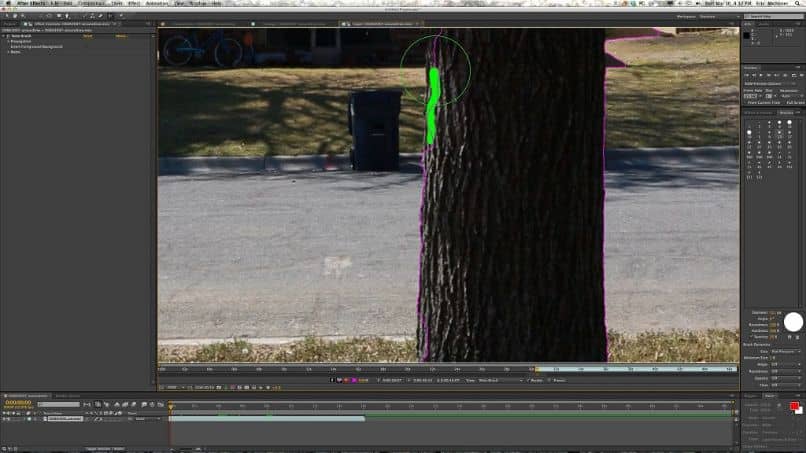Как сделать неоновую обводку в after effects
Как сделать неоновую обводку в after effects
Create a neon sign
Make a logo pop like a neon sign using a combination of layer styles in Adobe After Effects.
This sample file is an Adobe Stock asset you can use to practice what you learn in this tutorial. If you want to use the sample file beyond this tutorial, you can purchase a license on Adobe Stock. Check out the ReadMe file in the folder for the terms that apply to your use of this sample file. Any reference to “Night Owl Market” is for demonstration purposes only and is not intended to refer to any actual organization, products, services, or creative work.
In this project, you’ll take line art created in Adobe Illustrator and make it look like glowing, flickering tubes of neon against a brick wall in After Effects using a combination of Outer Glow and Inner Glow layer styles, a simple expression, and the Turbulent Noise effect.
A realistic glow requires three line styles: a wide, feathered outer glow for the illumination effect, another above it for a medium-wide glow, and one on top of that to simulate the tight, halo-like glow that is brightest in the center of the tube and darkest toward the edge. Drag-select all the precomp layers and duplicate them (Edit > Duplicate) twice. Going from top to bottom, append _Tight, _Medium, and _Wide to the grouped layer names. Glows look best against a black solid, so create one (Layer > New > Solid) and place it at the very bottom. Right-click it and select Guide Layer. This ensures you’ll have a black solid for testing purposes that won’t be visible in the final comp when you add the brick wall behind it later.
To add the outer glows, right-click Body_Wide and choose Layer Styles > Outer Glow from the menu. Expand the Outer Glow settings in the Timeline panel and, following our example, change the values for Blend Mode, Opacity, Color, Spread, and Size. Select that Outer Glow layer style and copy it to the Clipboard (Edit > Copy). Select the other two Body layers, as well as the other two Wide layers, and choose Edit > Paste to apply the changes. Click away to deselect all. There are too many copies of the exact same glow, so for Body_Tight, lower the Outer Glow size substantially (try 15) and for Body_Medium, reduce the size by about half (try 100). Change the Outer Glow colors for the other Wide layers so they match their respective line art colors. Now copy the Outer Glow settings for Body_Tight and Body_Medium and paste them onto the corresponding layers for Eyes and Moon, updating the colors to match.
Now add the inner glows. Right-click Body_Tight and choose Layer Styles > Inner Glow. Expand the Inner Glow settings in the Timeline panel and, following our example, change the values for Blend Mode, Opacity, Color (FFFFFF), Source, Choke, and Size. Apply that line style to all Tight layers. It looks better if Moon_Tight uses a Blend Mode of Linear Dodge and a lower opacity. Adjust any inner or outer glows until you are happy with the results. Preview at Full Resolution to see the glows accurately.
Let’s make the neon flicker. Pick any Medium layer and display the Opacity setting (press T). Option/Alt-click the Opacity stopwatch. In the Expression field, replace “transform.opacity” with wiggle(50,10) and then click away. Copy that Opacity setting to the Clipboard and paste it on the other two Medium layers. As you scrub the playhead, see how the red Opacity value constantly changes, causing the slight flickering effect.
A subtle neon plasma effect enhances the look. Open the Moon precomp and drag the Turbulent Noise effect from the Effects & Presets panel to the Moon layer. Following our example, change the values for Fractal Type, Brightness, Complexity, Opacity, and Blending Mode. Move the playhead to the start of the comp and set a keyframe for Evolution. Move to the end and set a keyframe for Evolution at 36 revolutions (and zero degrees). Preview to see the slight oscillating neon plasma effect added. Deselect the layer, select it again, and copy the Turbulent Noise effect to the Clipboard. Open the other precomps, set the playhead at zero, and paste the effect. For the multilayered Eyes precomp, drag-select each layer before pasting the effect. The Opacity setting copied over from the yellow may be too much for other colors. Lower the opacity for the blue (try 15%).
Neon signs look great on a black background, but they often appear against a brick wall. To composite your sign in front of a wall, right-click your main logo comp and choose New Composition from Selection. Duplicate the layer in the new comp and set the Blending Mode of the lower one to Linear Light and Opacity to 50%. Create a new black solid layer and place it at the bottom of the comp. Import the brick wall image, drag it just above the black solid, and duplicate it. Set the upper wall layer’s Track Matte to Alpha Matte and reference the logo layer above it. This automatically turns visibility for that logo layer off, so click the eyeball to restore its visibility. The wall is too saturated, so lower the bottom wall layer’s opacity accordingly (try 10%).
Adding more neon elements to your sign is as simple as importing the artwork, adding it to your master logo comp, and applying the glow, flickering, and neon plasma effects. If your new artwork uses thinner lines, reduce the Inner Glow size. If the Outer Glow on your artwork looks flat, increase the Range setting slightly. This controls the gradient between the core and outer edges of the glow. Finally, give your sign some personality by turning a neon element briefly off or on in its precomp. For example, you could open the Eyes precomp and trim the Right Eye Top layer to a couple dozen frames so the right eye winks rather than remaining lit. Try to make the moon briefly turn off.
With Adobe Stock, you have access to more than 100 million high-quality, royalty-free images including photos, graphics, videos, and templates to jump-start your creative projects. Try Adobe Stock and get 10 free images.
Как создать анимацию с эффектом неона или свечения в After Effects?
В разных социальных сетях часто встречаются разные видеоролики, которые выглядят как неоновые огни. Этот эффект очень старый, хотя сейчас он в моде. Эффект можно сделать вручную и легко, для этого узнайте, как создавать анимацию с неоновым или световым эффектом в After Effects, так просто как создавать анимацию рисования в стиле Flat Design в After Effects.
Неоновый эффект или также называется светящийся для этого требуется терпение, так как требуется некоторое время, чтобы оживить каждый аспект и настроить его для получения ожидаемого результата.
Как начать создавать неоновую или светящуюся анимацию в After Effects?
Вы должны обладать мудростью, чтобы использовать меню параметров, подобное процессу с помощью панели инструментов Adobe Photoshop.
Если они не появляются, вы должны выбрать » Окно «В общих параметрах, расположенных в верхней части интерфейса системы, вы должны нажать на» щетка «Затем на» Живопись ». Таким образом, будет активировано окно управления инструментом «Кисть».
Настроив кисть, приступим к созданию анимированных элементов. Чтобы создать этот эффект движения, который мы регулярно видим в видеороликах со свечением, вы должны делать это кадр за кадром.
Необходимо использовать ключ » Перелистнуть Кнопка на клавиатуре для покадрового продвижения по видео и ускорения процесса, чтобы он не стал утомительным. Если это ясно, процесс будет заключаться в том, чтобы нарисовать короткую линию, затем передать кадр и продолжить линию. Это даст эффект непрерывности воспроизведения видео.
Линии не обязательно должны быть идеальными, потому что в скорость воспроизведения видео, детали будут не так заметны, как если бы они были статичными.
Примените к анимации эффект неона или свечения
Правильно следуя инструкциям, вы можете делать все, что угодно, включая добавление легко другие типы эффектов, такие как переход Liquid Glitch в After Effects.
После того, как все линии или элементы готовы, следует создать новое твердое тело. Для этого найдите в верхней панели параметр » калька «И выберите» Модерн » и наконец » Solide ».
Затем появится новое окно твердой конфигурации. Вам нужно разместить имя, а также применить черный цвет, потому что без него эффект не будет работать так, как вы хотите. Затем вам нужно выбрать » Ok ».
Вы должны открыть эту вкладку и выбрать все элементы, соответствующие рисункам там. Чтобы облегчить это, выберите первый и нажмите кнопку ключ » Shift » для выберите последний.
Как только все элементы будут отмечены, перейдите к опции » Редактор »В верхней панели программы и нажмите» Ксерокс ». Затем нужно щелкнуть по созданному телу и нажать » паста «Также находится в окне» Тираж ».
Во вкладке » режим «Твердый, он должен быть помещен в» экран »Затем перейдите на вкладку» Эффекты »Вверху нажмите» Стилизовать »И, наконец, выберите «Светиться». Чтобы создавать анимацию с неоновым или световым эффектом в After Effects, не беспокоясь о изменить язык в Adobe After Effects.
Анимация Неоновых Линий В After Effects За 5 Минут! Рисуем Линии, Обводку На Видео
Tema Nikonenko HD 04:31
Описание
Новейшие видео на канале:
Видео Анимация неоновых линий в After Effects за 5 минут! Рисуем линии, обводку на видео загружено 02.01.2020 23:01 пользователем TEMA NIKONENKO, продолжительность: 04:31.
Больше видео с канала:
| Видео | Просмотры | Дата |
|---|---|---|
| Лучшее Бесплатное Приложение Для Монтажа На Телефоне! Luts, Keyframing, Vn Video Editor | 4431 | 28.02.2021 |
| Пару месяцев назад нашел мощное приложение для монтажа на телефоне, теперь все делаю только в нем, приложение VN Video editor есть как для IOS так и. | ||
| Бэкстейдж Самого Крупного Мероприятия, На Котором Я Снимал, Крым | 265 | 11.02.2021 |
| Релакс Съемка Прогулки У Моря На Iphone Xr Pov | 519 | 31.01.2021 |
| Gopro Давай До Свидания! Разбил Объектив Gopro Max | 1124 | 13.12.2020 |
| Вот такая вот проблемка возникла с GoPro MAX, и решения ей пока нет. Если у вас есть гениальные идеи, как починить камеру велкам ту коментс. | ||
| Смотрим Работы Подписчиков Часть 2 | 353 | 06.12.2020 |
| Смотрим Работы Подписчиков | 352 | 23.11.2020 |
Полезные ссылки из этого видео
| Описание | Внешняя ссылка |
|---|---|
| Поддержать канал | https://www.donationalerts.com/r/temanikonenko |
| На связи как обычно тут | https://vk.com/temafs |
Поделиться с друзьями:
Добавить временную метку
Фото обложки и кадры из видео
Анимация Неоновых Линий В After Effects За 5 Минут! Рисуем Линии, Обводку На Видео, Tema Nikonenko
Подписывайтесь на наш Telegram канал! @thewikihow открыть Мониторим видео тренды 24/7
Как изменить обводку фигуры
Узнайте, как изменить обводку фигуры, чтобы создать интересную анимацию и сгладить контуры фигур.
Создайте волнообразную, заостренную или скругленную обводку на слоях фигуры и анимируйте отображение обводки, создавая оригинальные графические элементы. В отличие от работы в Illustrator, здесь можно задать произвольную толщину в любой точке фигуры. В After Effects доступны параметры, с помощью которых можно сгладить или искривить конечные точки.
Наряду со сглаживанием обводки эта функция постепенно уменьшает толщину для создания более гладкой формы. Вы можете указать, насколько плавно начинается и завершается сглаживание анимации. Если вы прежде не работали с обводкой в слоях-фигурах, начните с раздела Обводки и заливки для фигур.
Возможности работы со сглаженными ободками:
Укажите, где начинается сглаживание по контуру
Можно сгладить начало обводки, выбрать длину и интенсивность сглаживания.
Например, чтобы обводка начиналась только посередине, следует с помощью свойства Начальная длина задать значение 50 %, если в качестве Единицы длины используется процент.
Сгладьте любую сторону обводки
Отрегулируйте степень скругления сглаживания
Создание волн разной толщины по всей длине обводки
Применяйте сглаживание вместе с другими настройками обводки
Также можно использовать другие способы изменения обводки, например, добавить пунктиры или обрезку контуров, чтобы создавать обводку с разным внешним видом. Так, можно создать текстовую анимацию записи и добавить к ней движение со свойством Обрезать контуры .
Элементы управления
Перед началом необходимо ознакомиться с описанными ниже элементами управления, используемыми для работы со сглаженными обводками.
Сглаживание: используйте этот параметр для настройки ширины обводки по контуру.
Начальная длина : определяет длину сглаживания от начала обводки.
Конечная длина : определяет длину сглаживания от конца обводки.
Начальная ширина: определяет толщину сглаживания по начальной длине контура. Чтобы этот эффект был виден, в качестве начальной длины необходимо установить значение, которое не равно нулю.
Конечная ширина: определяет толщину сглаживания по конечной длине контура. Чтобы этот эффект был виден, в качестве конечной длины необходимо установить значение отличное от нуля.
Начальное замедление: определяет степень скругления сглаживания по начальной длине. Этот параметр применяется к резким краям для сглаживания обводки, чтобы придать более плавный и естественный вид. Если задать негативное значение на ползунке, сглаживание будет заостренное. При значении 0 сглаживание будет линейным. А при положительном значении сглаживание будет скругленным.
Конечное замедление : определяет степень скругления сглаживания по конечной длине. Этот параметр применяется к резким краям для сглаживания обводки, чтобы придать более плавный и естественный вид. Если задать отрицательное значение на ползунке, сглаживание будет заостренное. При значении 0 сглаживание будет линейным. А при положительном значении сглаживание будет скругленным.
Анимация неоновых линий в After Effects за 5 минут! Рисуем линии, обводку на видео
Показувати елементи керування програвачем
КОМЕНТАРІ • 93
Все ясно, быстро и лаконично!
Спасибо👍
Было бы неплохо исходники скидывать из уроков, чтобы было на чем потренироваться)
спасибо, всë ясно и понятно!
0:36
Ого, а если в 60 фпс я делаю видео? Это до самой смерти можно пилить эффект этот
как сделать так чтоб было видно прошлые кадры?
Важный момент! Поставить 1 кадр. ЧЕРТ. СПАСИБО! Другие гайдеры упустили этот момент и я как лашара не могу понять в чем дело ахахха
Можно ли как-то уменьшить скорость этих линий, чтоб они не так быстро рисовались на видео?
ипользовать более 1кадра
как сделать видимым предыдущий кадр?
Привет, при выполнении всех действий кисти на заливке переходят на секунд 10 назад. В чем проблема?
Вау! Попробую, сегодня же!
Подскажи, что делать если вместо линии рисуется лишь точка.
Такой вопрос, сделал всё как нужно, но когда вставляешь кисти в сплошную заливку, он их выкидывает далеко, далеко от текущего кадра, сначала подумал, что они просто не вставились, но пролистнув, аж на 9 минут от кадра, нашел их, можно это как-то пофиксить?
ставь ползунок на начало
я все нарисовал потратил 4 часа и потом когда скопировал оно все исчезло
@raxel ого, мамин ты профи)
@Adik Boss ну а чоо)))
@MIXOF ✔ ема брат прошло 5 месяцев и я прям ждал твой комент
Спасибо рили я 3 дня способ искал другие блогери ни хрена не знают но те респект красава
Скажи пожалуйста какая версия у тебя а то у меня нету длит-сть: один кадр, если что у меня версия СС 2018
@TEMA NIKONENKO а, хорошо спасибо тебе
Когда снимал стоял 19й скорее всего
А если эффект saber использовать, результат такой же будет?
результат будет похожим, но не таким, там надо будет поморочиться с масками, чтобы ровно отрисовать все. Тут фишка именно в том что нарисовать можно что угодно, если умеешь рисовать конечно) ну и лично мне кажется эта техника проще)
Я вот анимацию сделал, а как фон прозрачным сделать? Я просто анимацию хочу как интро использовать
Не копирует анимацию на черный слой(, просто вставляет слои кисти, но без анимации(
Недавно только начал пользоваться AE и столкнулся с такой проблемой что когда создаю новый solid и беру Pen Tool чтобы нарисовать фигуру, то у меня пропадают окна solid и fill из панели навигации и я не могу понять это баг или я что то делаю не так? Ребзя подскажите кто сталкивался с такой проблемой,плиииз!!
с зажатым ctrl/сьтв стрелка впарво-влево
А почему не попробовал сделать через маску хоть? Там проше линии нарисовать.
помогите как вставить кисть в заливку
это все делается через шейп слой и плагин saber
Как по кадрам переноситься?
Если у тебя windows, То можно при помощи PgDown и PgUp
Ярослав Штейнов стрелка с зажатым ctrl
переношу кисти во вкладку с экраном и их тупо нет
где скачать приложение
?
Как на кадр вперед переместиться? Я чайник просто
Стрелка вперед/назад с cmnd/ctrl
Не могу работать в таких программах с русским языком!))) За многие годы работы привык к английскому.
Mitrich Otto аналогично, плюс большинство обучений на английском
У тебя просто чёрный экран на композиции, её содержимое не отображается? У меня была та же проблема, целый день мучался, в итоге просто удалил Af с корнями (всю папку Af, которая в C:/Program files, а не именно версию) и все заработало. Но у меня вообще не показывалось ничего, даже как только добавил видео.
Урок по монтажу: Неоновый текст и обводка Saber в After Effects | Для фото и видео
Hiển thị các điều khiển trình phát
NHẬN XÉT • 228
Небольшой лайфхак: чтобы прешошдыпк стал прозрачным, не обязательно его прекомпозить и переводить в Screen. Можно просто в настройках Saber (Render Settings > Composite Settings) выбрать Transparent.
Большое спасибо, правда, очень помог!
Это единственный вариант в случае если на выходе вам нужно получить, анимацию(apng,gif) или видео(webp) с прозрачным фоном.
Бро обнял. Ты лучший!
ты великий выручатель)👍
Спасибо чувак, Screen не работал, всю голову сломал. Пересматривал, перезапускал АЕ, делал 3 раза так же, думал херли не работает. Начал ползать в настройках, тыкать всё и вся, дошел до этой настройки, потыкал, и о чудо! всё заработало! и только потом я додумался блэт посмотреть в комментарии и найти этот пост.
Чётко и понятно без лишних соплей, благодарю!)
Человек, ты очень, очень. хорошо объясняешь! Спасибо, будет круто если ты разбор подробный сделаешь
Спасибо, друг! Осваиваю премьер и афтер эффектс и хотел лишь выделение научиться рисовать, но наткнулся на твое видео, опробовал плагин, это охренненно, мозг взрывается что теперь только с помощью него можно сделать!)
Уроки лишними не бывают, особенно по монтажу ))))
Вот спасибо.Все по делу и понятно. В другом ролике столько быстрых слов и движений, что сложно было понять. А у вас Отлично!
Единственный нормальный гайд по этому плагину, *спасибо, чувак*
Нам нужно больше уроков, мой господин!
Огромное спасибо за труды, очень помогают твои видео.
Госпади человек умеет понятно объяснить, и не делать ускорение со скоростью света🥴🛐🛐🛐
Чувак, очень круто и все понятно, рад, что наткнулся на твой канал) продолжай эту годноту)
Хорошо объясняешь, спсибо за урок!
Ты не представляешь какую ценность представляла мне информация из этого видео! Спасибо большое💛
@MIRERROR как сделать зацикливание как на сердечке? только на самой анимации
Эффектная световая линия в After Effects
В этом уроке Вы научитесь рисовать эффектную световую линию, как в рекламе iPod. Помимо всего этого, мы воспользуемся выражением wiggle, чтобы заставить световую линию перемещаться по кадру.
По заданным фильтрам ничего не найдено
Попробуйте изменить критерий поиска, или сбросить фильтры.
Комментарии 36
Класс! все получилось красиво! спасибо за урок\31
Здраствуйте у меня возникает проблема, как я в эмиторе ставлю путь ничего не меняется у меня не появляется линия остаётся так же чёрный экран без световой линии
Здравствуйте, покажите скриншот окна программы или скиньте проект, посмотрим
А как сделать чтоб такая же линия шла по прорисованной мною траектории?
Спасибо за урок. Помог в создание рекламы. Спасибо вам VideoSMILE.
Спасибо за совет. Хотел бы уточнить. мне нужно не только разные линии, нужно чтобы они двигались по разным траекториям. посмотрел второю часть урока. Вот и решил усовершенствовать свое видео. Но увы не получилось.
Обьясните пожалуйста, почему после вставки эффекта остаётся такой красный крест все время
Это означает, что плагин находится в ознакомительном режиме и его необходимо активировать
Даже, не благодаря темам уроков (многое подтянуо с VC, и пользователями пережёвано, что не суть важно), а.
Важно, КАК преподносится материал!
Артём, Марсель низкий поклон за труды, терпение, такт и уважение к слушателям.
Чудо-линия! Спасибо! Подскажите, а можно что бы такая линия не произвольно рисовала, а писала текст от руки? Как это сделать? Спасибо!
пробел уберите(не дает ссылки вставлять, превышение размера)
11ая минута видео если что!
Не меняется режим отображения пути(когда сказано перейти на Top, линия не меняется, а остается прежней и Свет(Emitter) вообще смещается фиг знает куда, но при актив камера путь нормальный, а при остальных видах нет, в случае как и с Top)
подскажите пожалуйста почему в фотошопе фильтры применяются только по краю что и куда нужно нажать.
Возможно, у вас к слою применена маска, ограничивающая зону действия фильтра.
а можно ли сделать так чтобы световая линия двигалась вокруг другого объекта
Да, конечно. Анимируйте свойство Position источника света. Также посмотрите урок «Ёлка в After Effects» на нашем сайте.
Почему привязка именно к источнику света, почему просто не сделать анимацию Pozition?
женя45799, световая линия привязана к источнику света. Поэтому, чтобы управлять ей, нужно анимировать положение источника света.
Вообще классно.А как ей управлять?
Переход по внешней ссылке
VideoSmile не несёт ответственности за безопасность за пределами нашего сообщества.
Будьте осторожны и внимательны.
1″ > Вы можете выбрать до <
Создать опрос
Название опроса
Ответ <<(index + 1)>> Удалить ответ
Сортировка:
Опрос
По вашему запросу ничего не найдено
Попробуйте изменить критерий поиска, или сбросить фильтры.
Урок по монтажу: Неоновый текст и обводка Saber в After Effects | Для фото и видео
ความคิดเห็น • 228
Небольшой лайфхак: чтобы прешошдыпк стал прозрачным, не обязательно его прекомпозить и переводить в Screen. Можно просто в настройках Saber (Render Settings > Composite Settings) выбрать Transparent.
Большое спасибо, правда, очень помог!
Это единственный вариант в случае если на выходе вам нужно получить, анимацию(apng,gif) или видео(webp) с прозрачным фоном.
Бро обнял. Ты лучший!
ты великий выручатель)👍
Спасибо чувак, Screen не работал, всю голову сломал. Пересматривал, перезапускал АЕ, делал 3 раза так же, думал херли не работает. Начал ползать в настройках, тыкать всё и вся, дошел до этой настройки, потыкал, и о чудо! всё заработало! и только потом я додумался блэт посмотреть в комментарии и найти этот пост.
Чётко и понятно без лишних соплей, благодарю!)
Человек, ты очень, очень. хорошо объясняешь! Спасибо, будет круто если ты разбор подробный сделаешь
Спасибо, друг! Осваиваю премьер и афтер эффектс и хотел лишь выделение научиться рисовать, но наткнулся на твое видео, опробовал плагин, это охренненно, мозг взрывается что теперь только с помощью него можно сделать!)
Уроки лишними не бывают, особенно по монтажу ))))
Вот спасибо.Все по делу и понятно. В другом ролике столько быстрых слов и движений, что сложно было понять. А у вас Отлично!
Единственный нормальный гайд по этому плагину, *спасибо, чувак*
Нам нужно больше уроков, мой господин!
Огромное спасибо за труды, очень помогают твои видео.
Госпади человек умеет понятно объяснить, и не делать ускорение со скоростью света🥴🛐🛐🛐
Чувак, очень круто и все понятно, рад, что наткнулся на твой канал) продолжай эту годноту)
Хорошо объясняешь, спсибо за урок!
Ты не представляешь какую ценность представляла мне информация из этого видео! Спасибо большое💛
@MIRERROR как сделать зацикливание как на сердечке? только на самой анимации
Урок по монтажу: Неоновый текст и обводка Saber в After Effects | Для фото и видео
Показать панель управления
Комментарии • 228
Небольшой лайфхак: чтобы прешошдыпк стал прозрачным, не обязательно его прекомпозить и переводить в Screen. Можно просто в настройках Saber (Render Settings > Composite Settings) выбрать Transparent.
Большое спасибо, правда, очень помог!
Это единственный вариант в случае если на выходе вам нужно получить, анимацию(apng,gif) или видео(webp) с прозрачным фоном.
Бро обнял. Ты лучший!
ты великий выручатель)👍
Спасибо чувак, Screen не работал, всю голову сломал. Пересматривал, перезапускал АЕ, делал 3 раза так же, думал херли не работает. Начал ползать в настройках, тыкать всё и вся, дошел до этой настройки, потыкал, и о чудо! всё заработало! и только потом я додумался блэт посмотреть в комментарии и найти этот пост.
Чётко и понятно без лишних соплей, благодарю!)
Человек, ты очень, очень. хорошо объясняешь! Спасибо, будет круто если ты разбор подробный сделаешь
Спасибо, друг! Осваиваю премьер и афтер эффектс и хотел лишь выделение научиться рисовать, но наткнулся на твое видео, опробовал плагин, это охренненно, мозг взрывается что теперь только с помощью него можно сделать!)
Уроки лишними не бывают, особенно по монтажу ))))
Вот спасибо.Все по делу и понятно. В другом ролике столько быстрых слов и движений, что сложно было понять. А у вас Отлично!
Единственный нормальный гайд по этому плагину, *спасибо, чувак*
Нам нужно больше уроков, мой господин!
Огромное спасибо за труды, очень помогают твои видео.
Госпади человек умеет понятно объяснить, и не делать ускорение со скоростью света🥴🛐🛐🛐
Чувак, очень круто и все понятно, рад, что наткнулся на твой канал) продолжай эту годноту)
Хорошо объясняешь, спсибо за урок!
Ты не представляешь какую ценность представляла мне информация из этого видео! Спасибо большое💛
@MIRERROR как сделать зацикливание как на сердечке? только на самой анимации
Анимация неоновых линий в After Effects за 5 минут! Рисуем линии, обводку на видео
Hiển thị các điều khiển trình phát
NHẬN XÉT • 93
Все ясно, быстро и лаконично!
Спасибо👍
Было бы неплохо исходники скидывать из уроков, чтобы было на чем потренироваться)
спасибо, всë ясно и понятно!
0:36
Ого, а если в 60 фпс я делаю видео? Это до самой смерти можно пилить эффект этот
как сделать так чтоб было видно прошлые кадры?
Важный момент! Поставить 1 кадр. ЧЕРТ. СПАСИБО! Другие гайдеры упустили этот момент и я как лашара не могу понять в чем дело ахахха
Можно ли как-то уменьшить скорость этих линий, чтоб они не так быстро рисовались на видео?
ипользовать более 1кадра
как сделать видимым предыдущий кадр?
Привет, при выполнении всех действий кисти на заливке переходят на секунд 10 назад. В чем проблема?
Вау! Попробую, сегодня же!
Подскажи, что делать если вместо линии рисуется лишь точка.
Такой вопрос, сделал всё как нужно, но когда вставляешь кисти в сплошную заливку, он их выкидывает далеко, далеко от текущего кадра, сначала подумал, что они просто не вставились, но пролистнув, аж на 9 минут от кадра, нашел их, можно это как-то пофиксить?
ставь ползунок на начало
я все нарисовал потратил 4 часа и потом когда скопировал оно все исчезло
@raxel ого, мамин ты профи)
@Adik Boss ну а чоо)))
@MIXOF ✔ ема брат прошло 5 месяцев и я прям ждал твой комент
Спасибо рили я 3 дня способ искал другие блогери ни хрена не знают но те респект красава
Скажи пожалуйста какая версия у тебя а то у меня нету длит-сть: один кадр, если что у меня версия СС 2018
@TEMA NIKONENKO а, хорошо спасибо тебе
Когда снимал стоял 19й скорее всего
А если эффект saber использовать, результат такой же будет?
результат будет похожим, но не таким, там надо будет поморочиться с масками, чтобы ровно отрисовать все. Тут фишка именно в том что нарисовать можно что угодно, если умеешь рисовать конечно) ну и лично мне кажется эта техника проще)
Я вот анимацию сделал, а как фон прозрачным сделать? Я просто анимацию хочу как интро использовать
Не копирует анимацию на черный слой(, просто вставляет слои кисти, но без анимации(
Недавно только начал пользоваться AE и столкнулся с такой проблемой что когда создаю новый solid и беру Pen Tool чтобы нарисовать фигуру, то у меня пропадают окна solid и fill из панели навигации и я не могу понять это баг или я что то делаю не так? Ребзя подскажите кто сталкивался с такой проблемой,плиииз!!
с зажатым ctrl/сьтв стрелка впарво-влево
А почему не попробовал сделать через маску хоть? Там проше линии нарисовать.
помогите как вставить кисть в заливку
это все делается через шейп слой и плагин saber
Как по кадрам переноситься?
Если у тебя windows, То можно при помощи PgDown и PgUp
Ярослав Штейнов стрелка с зажатым ctrl
переношу кисти во вкладку с экраном и их тупо нет
где скачать приложение
?
Как на кадр вперед переместиться? Я чайник просто
Стрелка вперед/назад с cmnd/ctrl
Не могу работать в таких программах с русским языком!))) За многие годы работы привык к английскому.
Mitrich Otto аналогично, плюс большинство обучений на английском
У тебя просто чёрный экран на композиции, её содержимое не отображается? У меня была та же проблема, целый день мучался, в итоге просто удалил Af с корнями (всю папку Af, которая в C:/Program files, а не именно версию) и все заработало. Но у меня вообще не показывалось ничего, даже как только добавил видео.
Источники информации:
- http://www.informatique-mania.com/ru/applications/comment-creer-des-animations-avec-effet-neon-ou-brillant-dans-after-effects/
- http://thewikihow.com/video_XcPQiTnNtfI
- http://helpx.adobe.com/ru/after-effects/using/taper-shape-strokes.html
- http://uaclips.com/video/XcPQiTnNtfI/%D0%B0%D0%BD%D0%B8%D0%BC%D0%B0%D1%86%D0%B8%D1%8F-%D0%BD%D0%B5%D0%BE%D0%BD%D0%BE%D0%B2%D1%8B%D1%85-%D0%BB%D0%B8%D0%BD%D0%B8%D0%B9-%D0%B2-after-effects-%D0%B7%D0%B0-5-%D0%BC%D0%B8%D0%BD%D1%83%D1%82-%D1%80%D0%B8%D1%81%D1%83%D0%B5%D0%BC-%D0%BB%D0%B8%D0%BD%D0%B8%D0%B8-%D0%BE%D0%B1%D0%B2%D0%BE%D0%B4%D0%BA%D1%83-%D0%BD%D0%B0-%D0%B2%D0%B8%D0%B4%D0%B5%D0%BE.html
- http://vnclip.net/video/UNa4fUa3ikE/%D1%83%D1%80%D0%BE%D0%BA-%D0%BF%D0%BE-%D0%BC%D0%BE%D0%BD%D1%82%D0%B0%D0%B6%D1%83-%D0%BD%D0%B5%D0%BE%D0%BD%D0%BE%D0%B2%D1%8B%D0%B9-%D1%82%D0%B5%D0%BA%D1%81%D1%82-%D0%B8-%D0%BE%D0%B1%D0%B2%D0%BE%D0%B4%D0%BA%D0%B0-saber-%D0%B2-after-effects-%D0%B4%D0%BB%D1%8F-%D1%84%D0%BE%D1%82%D0%BE-%D0%B8-%D0%B2%D0%B8%D0%B4%D0%B5%D0%BE.html
- http://videosmile.ru/lessons/motion/121-effektnaya-svetovaya-liniya-v-after-effects.html
- http://th-clips.com/video/UNa4fUa3ikE/%D1%83%D1%80%D0%BE%D0%BA-%D0%BF%D0%BE-%D0%BC%D0%BE%D0%BD%D1%82%D0%B0%D0%B6%D1%83-%D0%BD%D0%B5%D0%BE%D0%BD%D0%BE%D0%B2%D1%8B%D0%B9-%D1%82%D0%B5%D0%BA%D1%81%D1%82-%D0%B8-%D0%BE%D0%B1%D0%B2%D0%BE%D0%B4%D0%BA%D0%B0-saber-%D0%B2-after-effects-%D0%B4%D0%BB%D1%8F-%D1%84%D0%BE%D1%82%D0%BE-%D0%B8-%D0%B2%D0%B8%D0%B4%D0%B5%D0%BE.html
- http://flash-player.net/video/UNa4fUa3ikE/%D1%83%D1%80%D0%BE%D0%BA-%D0%BF%D0%BE-%D0%BC%D0%BE%D0%BD%D1%82%D0%B0%D0%B6%D1%83-%D0%BD%D0%B5%D0%BE%D0%BD%D0%BE%D0%B2%D1%8B%D0%B9-%D1%82%D0%B5%D0%BA%D1%81%D1%82-%D0%B8-%D0%BE%D0%B1%D0%B2%D0%BE%D0%B4%D0%BA%D0%B0-saber-%D0%B2-after-effects-%D0%B4%D0%BB%D1%8F-%D1%84%D0%BE%D1%82%D0%BE-%D0%B8-%D0%B2%D0%B8%D0%B4%D0%B5%D0%BE.html
- http://vnclip.net/video/XcPQiTnNtfI/%D0%B0%D0%BD%D0%B8%D0%BC%D0%B0%D1%86%D0%B8%D1%8F-%D0%BD%D0%B5%D0%BE%D0%BD%D0%BE%D0%B2%D1%8B%D1%85-%D0%BB%D0%B8%D0%BD%D0%B8%D0%B8%CC%86-%D0%B2-after-effects-%D0%B7%D0%B0-5-%D0%BC%D0%B8%D0%BD%D1%83%D1%82-%D1%80%D0%B8%D1%81%D1%83%D0%B5%D0%BC-%D0%BB%D0%B8%D0%BD%D0%B8%D0%B8-%D0%BE%D0%B1%D0%B2%D0%BE%D0%B4%D0%BA%D1%83-%D0%BD%D0%B0-%D0%B2%D0%B8%D0%B4%D0%B5%D0%BE.html